Erreur DRIVER_VERIFIER_DETECTED_VIOLATION dans Windows 10 est une erreur BSOD ou Blue Screen of Death courante à laquelle les utilisateurs de Windows sont confrontés. Vérificateur de pilote est un outil Windows intégré qui surveille tous les pilotes installés. Et lorsqu'il détecte un problème lié au pilote, DRIVER_VERIFIER_DETECTED_VIOLATION Windows 10 erreur se produit. Windows 10 génère cette erreur afin de protéger votre ordinateur contre d'éventuels dommages. Voici quelques façons possibles dont cette erreur peut se produire sur votre PC :
- boucle de redémarrage DRIVER_VERIFIER_DETECTED_VIOLATION
- DRIVER_VERIFIER_DETECTED_VIOLATION au démarrage
- DRIVER_VERIFIER_DETECTED_VIOLATION lors de l'arrêt
Alors, quelles sont les principales raisons qui pourraient être à l'origine de ce problème? Plusieurs facteurs peuvent provoquer l'apparition inattendue de cette erreur BSOD. Les pilotes de périphérique corrompus ou anciens, les clés ou sous-clés de registre Windows corrompues, les fichiers système défectueux, la RAM corrompue, le disque dur défectueux, les logiciels malveillants et le matériel défectueux sont quelques-unes des raisons les plus courantes.
Dans cet article exhaustif, nous essayons de vous fournir tous les moyens possibles pour corriger l'erreur DRIVER_VERIFIER_DETECTED_VIOLATION Windows 10. Essayez chacun d'eux jusqu'à ce que vous trouviez une solution au problème.
Façons de corriger l'erreur DRIVER_VERIFIER_DETECTED_VIOLATION dans Windows 10
#1 – Mettez à jour/réinstallez le pilote de votre carte graphique
L'une des principales raisons de l'erreur DRIVER_VERIFIER_DETECTED_VIOLATION peut être le pilote de votre carte graphique. Pour corriger cette erreur, vous pouvez essayer de mettre à jour le pilote de votre carte graphique. Et si votre carte graphique est mise à jour, réinstallez-la simplement. Voici les étapes pour le faire :
Étape 1: Ouvert Gestionnaire de périphériques sur votre ordinateur. Pour ce faire, appuyez sur Windows + X clés ensemble, ce qui ouvrira Gagner + X menu. De là, cliquez sur Gestionnaire de périphériques.
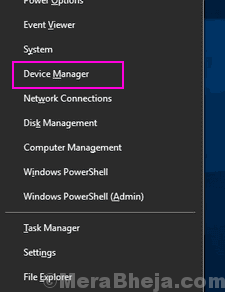
Étape 2: Recherchez l'option Cartes graphiques dans le Gestionnaire de périphériques. Développer Prises d'écran pour localiser le pilote de votre carte graphique; il pourrait être NVIDIA, AMD ou Intel, selon la carte graphique de votre PC. Faites un clic droit dessus, puis sélectionnez le Mettre à jour le pilote option.
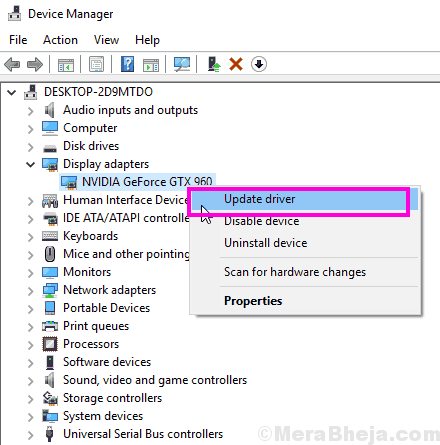
Étape 3: Dans la nouvelle fenêtre qui s'ouvre, sélectionnez le Rechercher automatiquement le logiciel pilote mis à jour option. Votre PC commencera automatiquement à rechercher une mise à jour de votre pilote graphique et l'installera, si disponible.
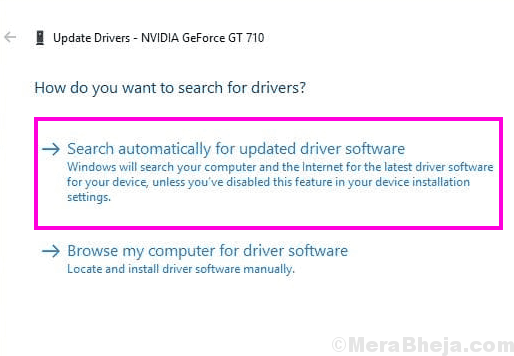
Une fois la mise à jour du pilote graphique réussie, redémarrez votre ordinateur et vérifiez si l'erreur DRIVER_VERIFIER_DETECTED_VIOLATION continue de se produire. Si c'est le cas, passez à la méthode n°2.
Si votre pilote graphique est déjà mis à jour vers la dernière version, vous en serez informé. Dans ce cas, regardez à l'étape 4, où vous devrez réinstaller votre pilote graphique.
Étape 4: Clic-droit sur le pilote de la carte graphique NVIDIA, comme indiqué dans Étape 1 & 2 ci-dessus, et cliquez sur le Désinstaller l'appareil option.
Étape 5: Lorsque le pilote graphique est désinstallé, visitez le site Web du fabricant de votre carte graphique. Vous aurez la possibilité de télécharger le dernier pilote en fonction de la configuration de votre PC. Une fois le pilote téléchargé, installez-le sur votre PC. Vous pouvez simplement exécuter le fichier de pilote téléchargé. Ou suivez les étapes mentionnées jusqu'à l'étape 3 ci-dessus, mais au lieu de sélectionner le Rechercher automatiquement le logiciel pilote mis à jour option, sélectionnez le Parcourir mon ordinateur pour le logiciel pilote. Ensuite, parcourez et localisez le fichier du pilote téléchargé, puis procédez à son installation.
Une fois l'installation de votre nouveau pilote de carte graphique terminée, redémarrez votre PC et voyez si l'erreur DRIVER_VERIFIER_DETECTED_VIOLATION continue de vous déranger. Si c'est le cas, essayez la méthode n°2.
#2 - Revenir à l'ancienne version du pilote de carte graphique
Vous n'avez pas pu mettre à jour le pilote de votre carte graphique et la réinstallation du pilote n'a pas fonctionné pour vous? Essayez de restaurer le pilote de la carte graphique à sa version précédente. Voici les étapes à suivre :
Étape 1: Sur votre clavier, appuyez sur Windows + X clés à la fois. De l'ouvert Gagner + X menu, cliquez sur le Gestionnaire de périphériques option.
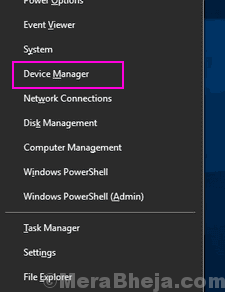
Étape 2: Dans la liste, cliquez sur Prises d'écran possibilité de l'étendre. Maintenant, faites un clic droit sur votre pilote de carte graphique, et cliquez sur Propriétés option dans le menu contextuel.
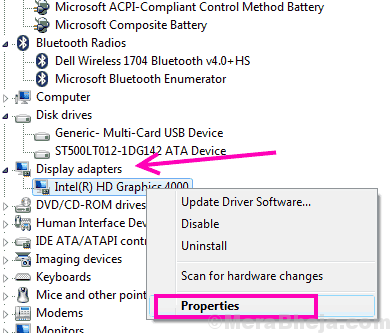
Étape 3: Cela ouvrira le Propriétés la fenêtre. Là, dans le Conducteur onglet, cliquez sur le Faire reculer le pilote option. Si vous suivez les instructions à l'écran, vous restaurerez votre pilote de carte graphique actuel à sa version précédente.
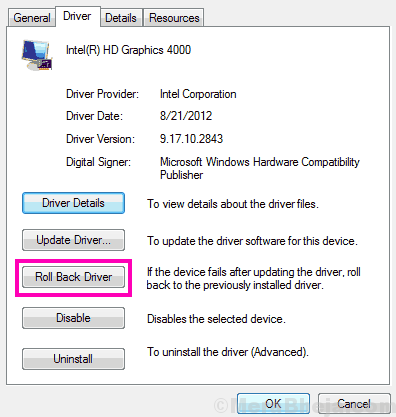
La restauration du pilote de la carte graphique n'a pas corrigé l'erreur DRIVER_VERIFIER_DETECTED_VIOLATION Windows 10? Essayer l'étape suivante résoudra très probablement le problème.
#3 – Mettre à jour les autres pilotes de périphérique
La plupart du temps, la mise à jour, la réinstallation ou la restauration du pilote de la carte graphique fonctionne. Si les méthodes ci-dessus n'ont pas fonctionné, d'autres pilotes de périphériques doivent probablement être mis à jour pour corriger l'erreur DRIVER VERIFIER DETECTED VIOLATION sur Windows 10. Suivez ces étapes pour mettre à jour vos pilotes de périphérique :
Étape 1: Ouvert Gestionnaire de périphériques sur votre ordinateur. Pour ce faire, appuyez sur la Windows + X touches ensemble sur votre clavier, et à partir du Windows + X menu, sélectionnez le Gestionnaire de périphériques option.
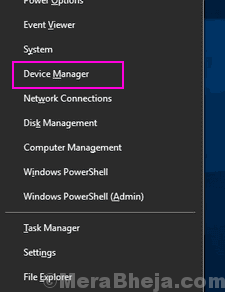 ]
]
Étape 2: à partir du premier pilote de périphérique dans Gestionnaire de périphériques, faites un clic droit sur le pilote, puis cliquez sur le Mettre à jour le logiciel du pilote option dans le menu contextuel.
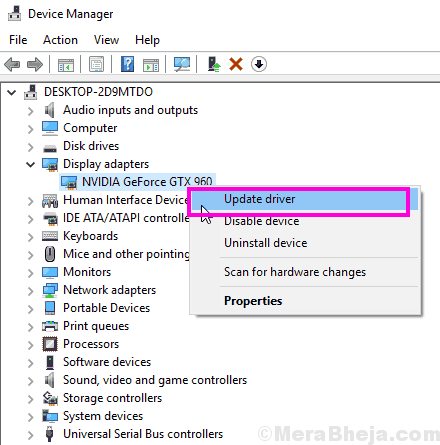
Étape 3: Dans la nouvelle fenêtre de mise à jour qui apparaît, sélectionnez le Rechercher automatiquement le logiciel pilote mis à jour option. Votre PC commencera à rechercher la nouvelle version des pilotes déjà installés sur votre ordinateur et si elle est trouvée, la nouvelle version du pilote sera installée. Si vous obtenez le message que vous avez installé le dernier pilote, essayez le pilote suivant pour une mise à jour. Continuez à faire de même pour tous les pilotes dans le Gestionnaire de périphériques.
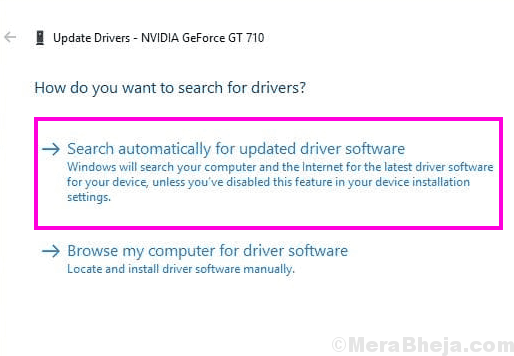
Une fois que vous avez mis à jour tous les pilotes de périphériques obsolètes avec les nouveaux, redémarrez votre ordinateur et vérifiez si vous obtenez toujours la même erreur DRIVER_VERIFIER_DETECTED_VIOLATION. Si oui, alors votre problème n'a pas été résolu, essayez la méthode suivante.
#4- Carte graphique Underclock pour corriger la violation détectée par le vérificateur de pilote Windows 10
De nombreux utilisateurs ont signalé que le sous-cadençage de leur carte graphique leur avait fait du bien. Pour obtenir de meilleures performances graphiques, les utilisateurs overclockent souvent leur carte graphique. Si vous utilisez une carte graphique, essayez de underclocker ses performances d'environ 100 MHz et voyez si vous obtenez toujours cette erreur BSOD.
Vous pouvez underclocker votre carte graphique à partir de son panneau de configuration, que vous pouvez généralement trouver dans le menu contextuel de votre bureau ou dans la barre d'état système à l'extrémité droite de la barre des tâches. Underclocker votre carte graphique peut réduire les performances graphiques de votre PC, mais ce serait probablement la meilleure option en ce qui concerne la configuration de votre PC.
#5 - Désactiver et réinitialiser le vérificateur de pilote
L'une des options pour vous débarrasser de l'erreur DRIVER_VERIFIER_DETECTED_VIOLATION sur Windows 10 est de Désactiver et réinitialiser le vérificateur de pilote. Vérificateur de pilote est l'outil dont nous avons parlé au tout début de cet article. Suivez ces étapes:
Étape 1: Aller à Démarrer et dans la barre de recherche Démarrer, tapez cmd. le Invite de commandes L'option apparaîtra comme résultat de la recherche. Clic-droit sur le Invite de commandes option, puis cliquez sur le Exécuter en tant qu'administrateur option dans le menu contextuel. Cela ouvrira CMD en mode administrateur.
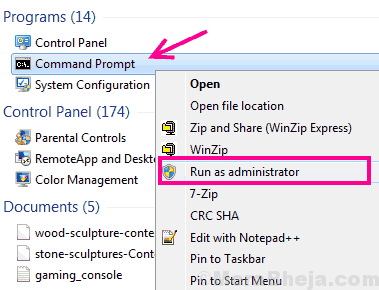
Étape 2: Dans la fenêtre d'invite de commandes, tapez simplement vérificateur et appuyez sur Entrer bouton pour ouvrir Vérificateur de pilote.
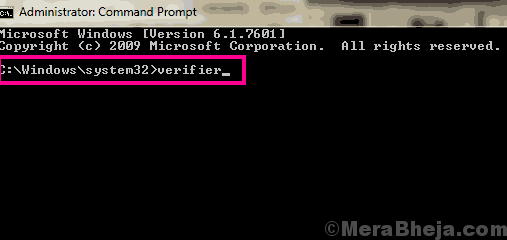
Étape 3: Dans le Vérificateur de pilote fenêtre qui s'ouvre, vous pourrez sélectionner une tâche à effectuer. Sélectionnez le Supprimer les paramètres existants bouton radio, puis cliquez sur le Finir option.
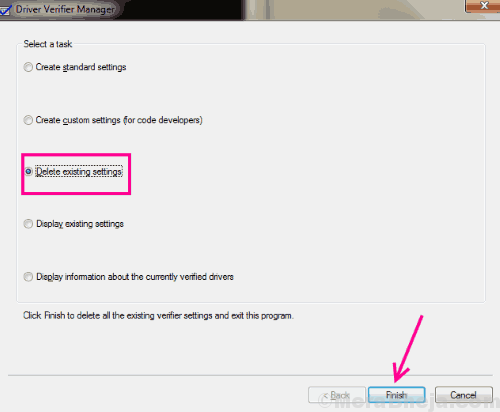
Redémarrez votre ordinateur et vérifiez si l'erreur Driver Verifier se reproduit. Si oui, passez à l'étape 4 pour réinitialiser le vérificateur de pilote.
Étape 4: Ouvert Invite de commandes selon les instructions de Étape 1.
Étape 5: Taper vérificateur/réinitialisation dans l'invite de commande et appuyez sur le Entrer bouton.
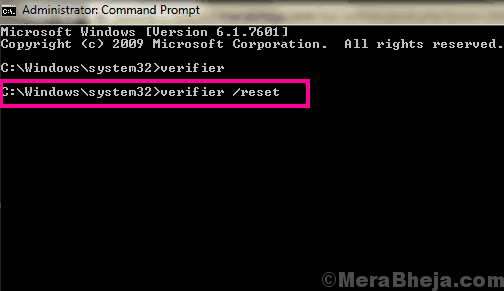
Lorsque cela est fait, redémarrez votre ordinateur.
# 6 - Exécutez l'analyse SFC pour corriger l'erreur de VIOLATION DETECTEE PAR LE VERIFICATEUR DE PILOTE
Lorsque vous exécutez une analyse SFC sur PC, elle analyse les fichiers système importants disponibles et lorsqu'elle trouve un fichier corrompu, elle est corrigée. L'exécution de cette analyse garantira que les fichiers de pilote importants qui peuvent être à l'origine de l'erreur DRIVER_VERIFIER_DETECTED_VIOLATION Windows 10 sont corrigés. Pour exécuter une analyse SFC sur votre PC, procédez comme suit :
Étape 1: Ouvrez l'invite de commande en mode Administrateur. Pour cela, ouvrez le menu Démarrer et dans la barre de recherche Démarrer, tapez cmd. Depuis le résultat de la recherche, faites un clic droit sur le Invite de commandes option. Dans le menu contextuel, sélectionnez le Exécuter en tant qu'administrateur option pour ouvrir l'invite de commande en mode administrateur.
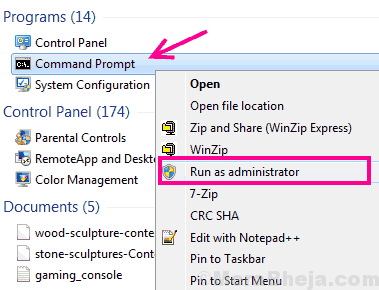
Étape 2: Dans la fenêtre d'invite de commande, vous devez taper: sfc/scannow puis appuyez sur la Entrer clé.
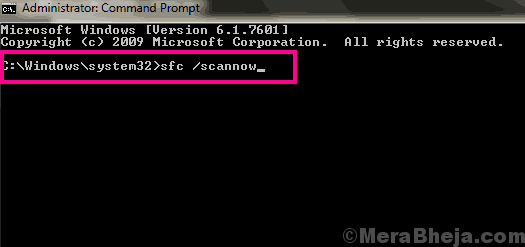
L'analyse SFC prend un peu de temps à s'exécuter, soit environ 15 minutes. Attendez la fin de l'analyse. Assurez-vous de ne pas interrompre le scan SFC. Une fois l'analyse terminée, redémarrez votre ordinateur. Ensuite, voyez si l'erreur de violation du vérificateur de pilote continue de se produire. Si cela ne résout pas le problème, essayez la méthode suivante.
#7 - Exécuter l'analyse DISM
Analyse DISM, aussi connu sous le nom Maintenance des images de déploiement et analyse de gestion, analyse les problèmes de Windows sur votre PC et les corrige. Si l'analyse SFC ne parvient pas à corriger l'erreur, l'analyse DISM est la méthode suivante à utiliser. Suivez les étapes ci-dessous pour résoudre le problème DRIVER_VERIFIER_DETECTED_VIOLATION:
Étape 1: Suivez les instructions mentionnées dans Étape 1 de la méthode #6 ouvrir Invite de commandes en mode Administrateur.
Étape 2: Quand le Invite de commandes fenêtre s'ouvre en mode administrateur, tapez la commande suivante :
DISM.exe /En ligne /Cleanup-image /scanhealth
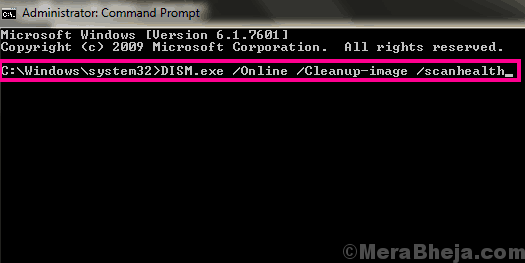
Après cela, appuyez sur le Entrer bouton pour lancer l'analyse. Attendez que l'analyse soit terminée.
Étape 3: Une fois l'analyse ci-dessus terminée, tapez cette commande dans la fenêtre d'invite de commande :
DISM.exe /En ligne /Cleanup-image /Restorehealth

Maintenant, appuyez sur Entrer pour exécuter cette analyse également.
Une fois l'analyse DISM terminée, redémarrez votre ordinateur. Après cela, vérifiez si l'erreur réapparaît. Si c'est le cas, essayez la méthode suivante.
#8 – Désinstallez le logiciel de virtualisation sur votre PC
Cette méthode est destinée aux utilisateurs qui utilisent n'importe quel logiciel de virtualisation sur leur PC. Les logiciels de virtualisation, tels que VMware ou alors VirtualBox ont été liés à l'erreur BSOD DRIVER_VERIFIER_DETECTED_VIOLATION. Donc, si vous utilisez un logiciel de virtualisation, essayez de le désinstaller et voyez si vous obtenez toujours l'erreur. Si l'erreur disparaît avec le logiciel, vous pouvez essayer d'installer la dernière version du logiciel de virtualisation que vous venez de désinstaller.
#9 – Vérifiez si votre disque dur est corrompu
Tout comme la façon dont SFC analyse, analyse votre PC à la recherche de fichiers système corrompus et les corrige, le Vérifiez le disque (chkdsk) scanne, scanne votre Disque dur pour les erreurs et les corrige. Toute sorte d'erreur sur votre disque dur pourrait être une raison potentielle pour déclencher l'erreur DRIVER_VERIFIER_DETECTED_VIOLATION. Pour exécuter un analyse chkdsk, suivez les étapes mentionnées ci-dessous :
Étape 1: Ouvrez le menu Démarrer sur votre PC et dans la barre de recherche Démarrer, tapez Invite de commandes. Une fois la saisie terminée, appuyez sur Ctrl + Maj + Entrée clés ensemble. Il vous sera demandé l'autorisation d'exécuter l'invite de commande via une boîte de dialogue; presse Oui. Cette volonté ouvrir l'invite de commande en mode administrateur.
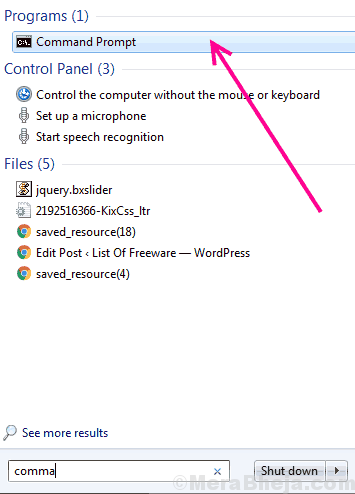
Étape 2: Dans le Invite de commandes fenêtre, tapez la commande suivante et appuyez sur la Entrer clé:
chkdsk /f
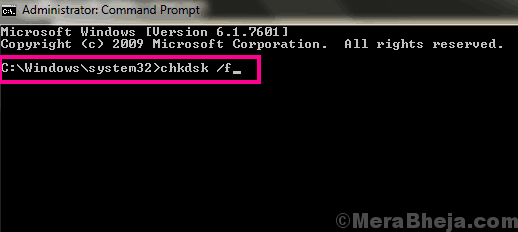
Cela lancera l'analyse de vérification du disque pour rechercher des erreurs sur votre disque dur. Si une erreur est trouvée, le programme essaiera de corriger l'erreur.
Noter: N'interrompez pas l'analyse Check Disk pendant qu'elle est toujours en cours d'exécution. Cela peut prendre un certain temps pour terminer.
Une fois l'analyse terminée, redémarrez votre PC et voyez si cette analyse a corrigé votre erreur. Sinon, nous essaierons de tester votre RAM pour les erreurs.
#10 – Supprimer les fichiers indésirables du PC (fichiers et dossiers temporaires)
Avoir un excès Fichiers indésirables ou fichiers et dossiers temporaires sur votre ordinateur peut le blesser et entraîner Erreur DRIVER_VERIFIER_DETECTED_VIOLATION Windows 10. Afin de supprimer ces fichiers qui se trouvent là et ne font rien, vous pouvez exécuter le Outil de nettoyage de disque ou la nettoyage outil. Les étapes mentionnées ci-dessous vous aideront à nettoyer votre disque dur :
Étape 1: Presse Windows + X boutons de votre PC à la fois. Du Windows + X menu qui s'ouvrira, sélectionnez le Invite de commandes (administrateur) option. Cela ouvre l'invite de commande en mode administrateur.
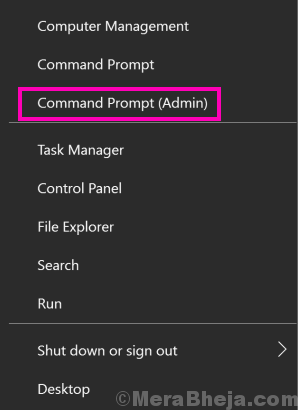
Étape 2: Dans l'invite de commande, tapez nettoyage et frapper le Entrer clé. Cela exécutera l'outil de nettoyage de disque.
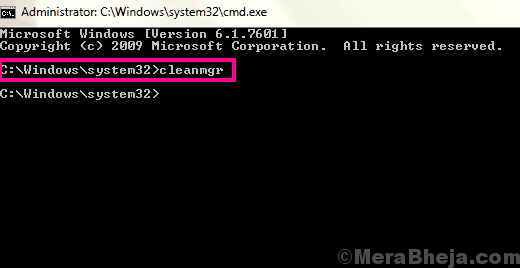
Étape 3: Lorsque l'outil s'ouvre, sélectionnez le lecteur sur lequel Windows est installé. C'est généralement le lecteur C, et le lecteur a un logo Windows avec. Après avoir sélectionné le lecteur, appuyez sur D'accord.
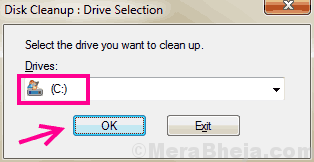
Étape 4: Une analyse s'exécutera pour détecter tous les fichiers indésirables inutiles sur votre PC.
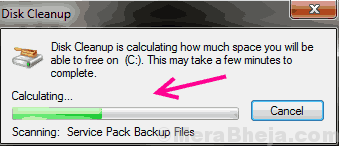
Étape 5: Une fois l'analyse terminée, vous obtiendrez une liste de tous les fichiers inutiles sur le lecteur C de votre PC. Sélectionnez les fichiers temporaires dans la liste avec les autres fichiers indésirables que vous souhaitez supprimer. Après avoir sélectionné les fichiers à supprimer, appuyez sur la touche d'accord bouton.
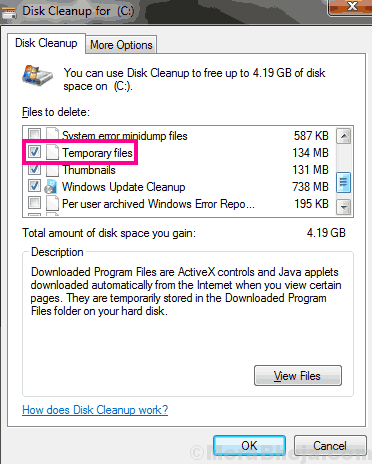
Selon la taille des fichiers indésirables que vous supprimez, le nettoyage de disque prendra un certain temps pour les supprimer.
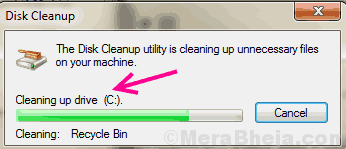
Vérifiez si cette méthode a corrigé l'erreur DRIVER_VERIFIER_DETECTED_VIOLATION ou non.
#11- Gardez Windows 10 sur votre PC à jour
Depuis quand avez-vous mis à jour votre système d'exploitation Windows? Si cela fait un certain temps que vous avez mis à jour le système d'exploitation Windows 10 sur votre PC, il est temps de procéder à une mise à jour. Les anciennes mises à jour de Windows perturbent parfois votre PC, provoquant Erreur DRIVER_VERIFIER_DETECTED_VIOLATION. Suivez ces étapes pour mettre à jour votre système d'exploitation Windows :
Étape 1: Ouvrez le Démarrer menu; là, tapez Paramètres. Dans la liste de recherche, cliquez sur le Paramètres option.
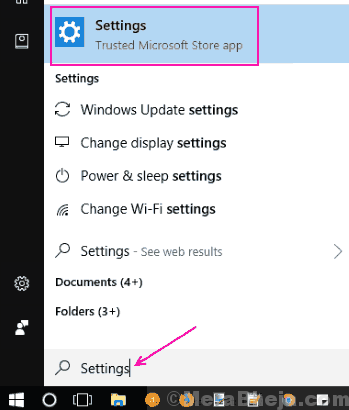
Étape 2: Dans le Paramètres fenêtre, sélectionnez le Mise à jour et sécurité option comme indiqué ci-dessous.

Étape 3: Le Mise à jour et sécurité fenêtre s'ouvrira. Dans cette fenêtre, allez à la Windows Update section. Ici, cliquez sur le Vérifier les mises à jour option. Cette action commencera à rechercher de nouvelles mises à jour Windows, des pilotes mis à jour, etc. Suivez les instructions à l'écran et terminez la mise à jour de Windows 10.

Une fois la mise à jour de Windows 10 terminée, votre ordinateur sera redémarré. Vérifiez si l'erreur persiste.
#12 – Analyser le PC contre les virus
Les virus ou les logiciels malveillants peuvent être la raison pour laquelle vous êtes confronté au Erreur DRIVER_VERIFIER_DETECTED_VIOLATION sous Windows 10 à maintes reprises. Si vous n'avez pas installé d'antivirus ou d'antimalware sur votre PC, installez-en un et lancez une analyse. Si vous avez déjà installé un antivirus ou un antimalware et qu'il n'a détecté aucun problème, essayez-en un nouveau et lancez une analyse sur votre PC. Supprimez le virus ou le malware dès que vous en trouvez un. Redémarrez votre PC et recherchez l'erreur.
#13 – Effectuez une restauration du système sous Windows 10
C'est l'une des méthodes de dernier recours si vous ne parvenez pas à corriger l'erreur. Quand tu fais un Restauration du système, vous restaurez votre système à un état particulier dans le passé. Vous aurez besoin d'un point de restauration système créé sur votre ordinateur à partir du moment où il n'a pas été affecté par l'erreur DRIVER_VERIFIER_DETECTED_VIOLATION. Si vous n'avez pas créé de point de restauration système, vous ne pouvez pas effectuer ce processus; aller à Méthode #14. Si vous avez créé un point de restauration système, procédez comme suit :
Étape 1: Trouvez le Ce PC option sur votre bureau. Cliquez avec le bouton droit sur l'icône, puis sélectionnez Propriétés option dans le menu contextuel.
Étape 2: Le Protection du système la fenêtre s'ouvrira; sélectionnez le Protection du système option sur le panneau gauche de la fenêtre.
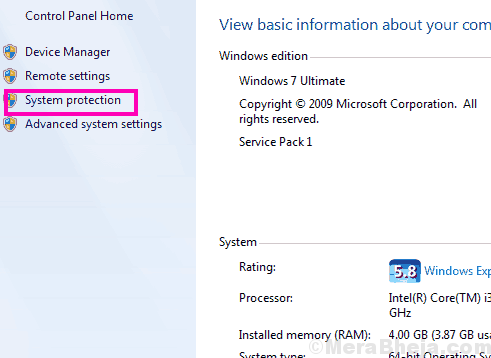
Étape 3: Dans la nouvelle fenêtre qui s'ouvre, sélectionnez le Restauration du système bouton. Ici, vous devrez choisir le point de restauration où vous pouvez restaurer votre PC. Confirmez simplement que vous sélectionnez un point de restauration datant avant de commencer à obtenir VIOLATION DÉTECTÉE PAR LE VERIFICATEUR DE PILOTE Windows 10 Erreur. Commencez par la restauration du système et attendez la fin du processus.
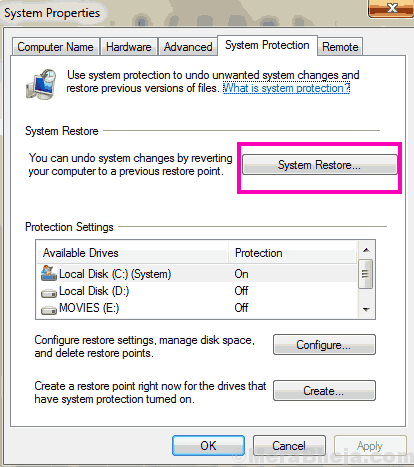
Important: Réalisation d'un Restauration du système nettoiera toutes les données de votre PC que vous avez enregistrées après la date du point de restauration. Il est recommandé de faire une sauvegarde des fichiers importants sur un lecteur externe avant de commencer la restauration du système.
#14 – Réinitialisez votre Windows
Vous devrez suivre cette méthode au cas où vous n'auriez pas de point de restauration système créé sur votre PC. Faire un Réinitialisation du système sera complètement essuyez vos fenêtres, lui donnant un nouveau départ. Bien que vos fichiers dans des lecteurs autres que le lecteur C (le lecteur sur lequel Windows est installé) soient en sécurité, vous ne pourrez pas conserver les logiciels installés ou les fichiers enregistrés dans le lecteur C. Assurez-vous donc que vous souhaitez réellement réinitialiser le système avant de continuer. Voici les étapes :
Étape 1: Appuie sur le Démarrer bouton et tapez Paramètres. Clique sur le Paramètres option dans la liste des résultats de la recherche.
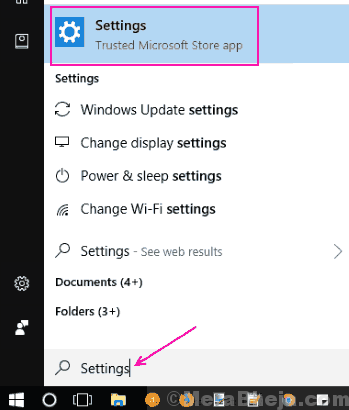
Étape 2: Une nouvelle fenêtre s'ouvrira. Là, cliquez sur le Mise à jour & sécurité option.

Étape 3: Ici, sélectionnez le Récupération dans le panneau de gauche, puis dans le Réinitialiser ce PC rubrique, cliquez sur Commencer bouton.
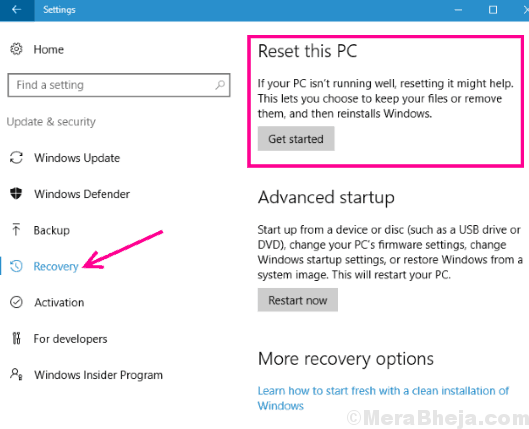
Ici, suivez les instructions à l'écran pour réinitialiser votre Windows. Cela résoudra certainement le Erreur DRIVER VERIFIER DETECTED VIOLATION dans Windows 10.
Pour terminer,
Je terminerais cet article en disant que, si vous n'avez pas encore essayé ces méthodes pour corriger l'erreur Driver Verifier, ne vous inquiétez pas. Les premières étapes résoudront le problème pour vous 80% du temps. Seulement si votre PC a de sérieux problèmes, vous devrez faire défiler vers le bas tout en essayant ces méthodes pour corriger l'erreur DRIVER_VERIFIER_DETECTED_VIOLATION Windows 10.


